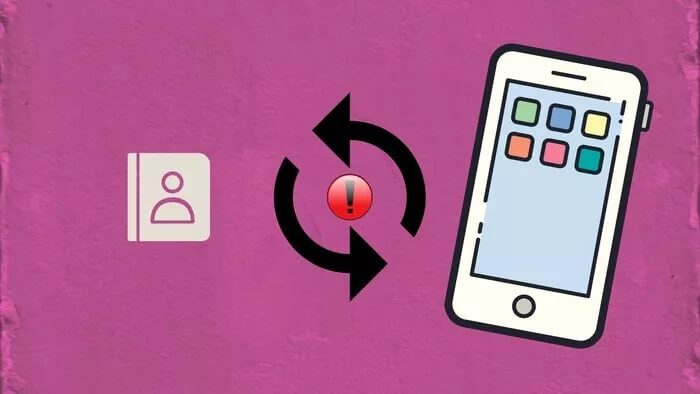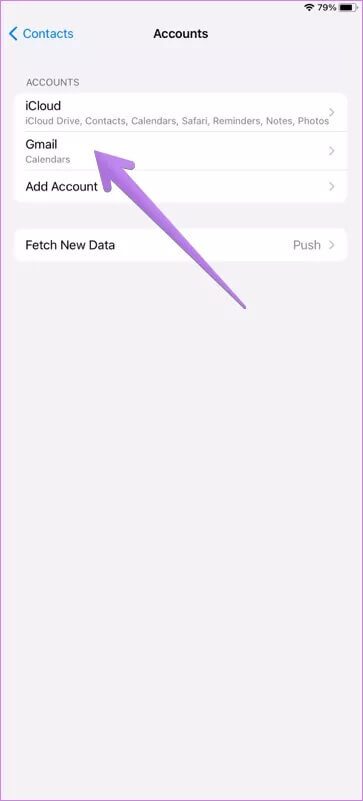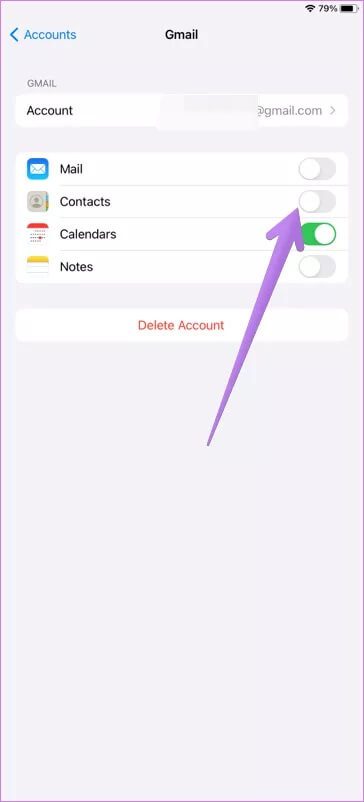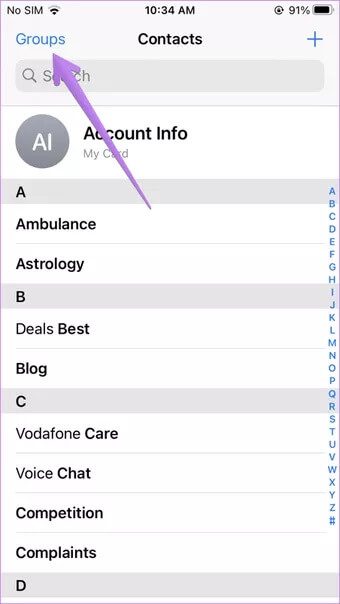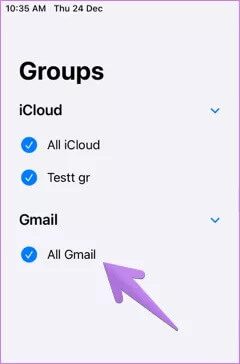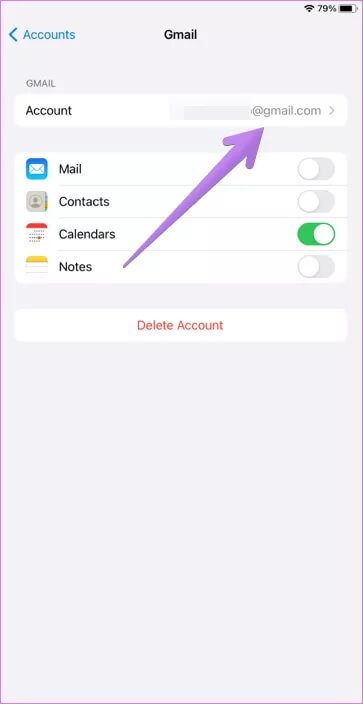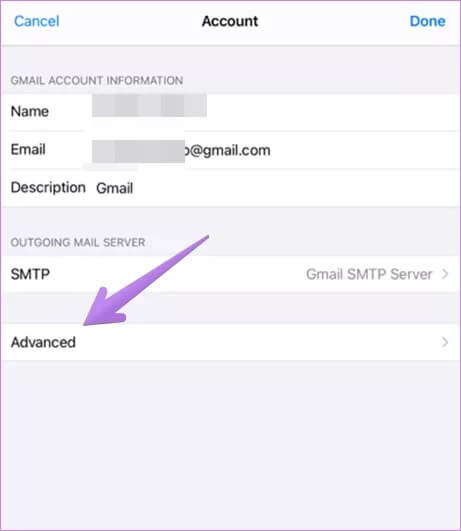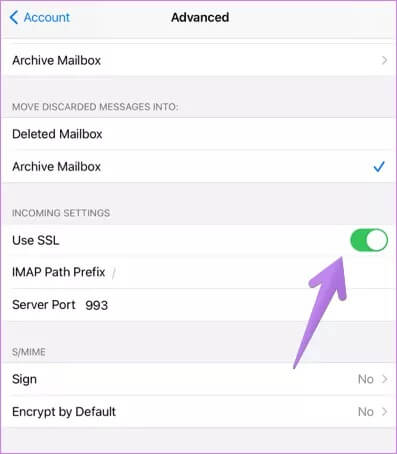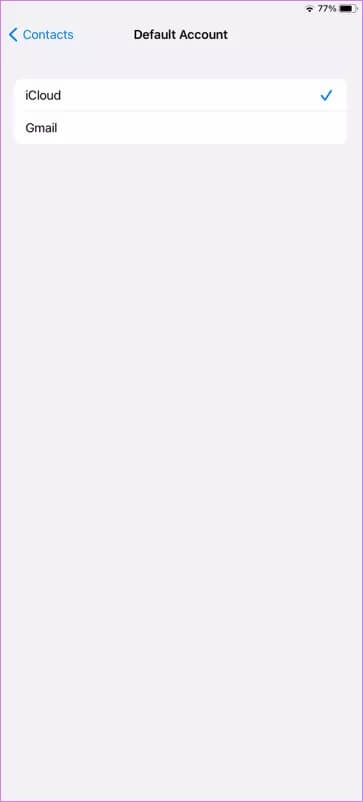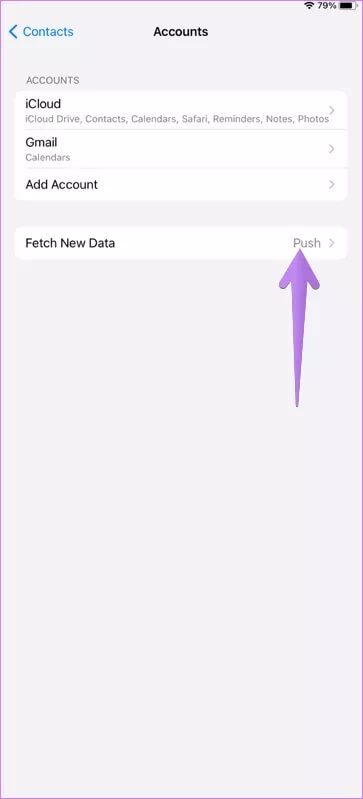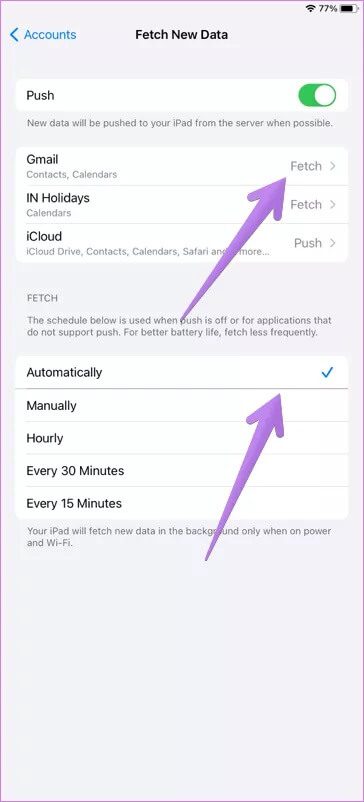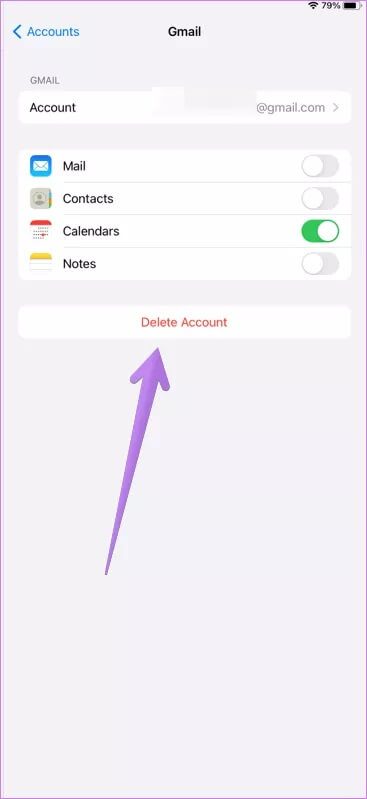Top 8-Möglichkeiten, um zu beheben, dass Google-Kontakte nicht mit dem iPhone synchronisiert werden
Sie können verwenden iCloud Von Apple auf iPhone und iPad, um Kontakte zwischen verschiedenen Apple-Geräten zu synchronisieren. Viele Benutzer bevorzugen jedoch die Verwendung von Google-Kontakten über iCloud, insbesondere diejenigen, die Android-Telefone verwenden. Der Grund dafür ist, dass Google-Kontakte zwischen Android oder Windows und dem iPhone synchronisiert werden. Leider haben einige Benutzer Probleme mit der Synchronisierung mit Google-Kontakten auf dem iPhone. Wenn Ihre Google-Kontakte auf Ihrem iPhone nicht ebenfalls synchronisiert werden, helfen Ihnen diese Korrekturen.
Das Synchronisierungsproblem von Google-Kontakten mit dem iPhone kann aus verschiedenen Gründen auftreten, z. B. Synchronisierung nicht aktiviert, Google-Konto nicht richtig konfiguriert usw. Obwohl es schwierig ist, genau zu wissen, was das Problem ist, haben wir im Folgenden alle möglichen Lösungen ausführlich behandelt.
Lass uns anfangen.
Hinweis: Die folgenden Fixes funktionieren auch auf dem iPad.
1. IPHONE neu starten
Oftmals kann ein einfacher Neustart Ihres iPhones den Synchronisierungsprozess starten. Stoppen Sie also alles, was Sie auf Ihrem iPhone tun, und starten Sie es neu. Drücken Sie die Ein-/Aus-Taste, bis der Schieberegler zum Ausschalten der Taste angezeigt wird, und führen Sie dann die erforderlichen Schritte aus.
2. Aktivieren Sie Google-Kontakte
Sie müssen Ihre Google-Kontoanmeldeinformationen korrekt hinzufügen, um zu synchronisieren Google-Kontakte mit dem iPhone Ihr erfolgreich. Sobald Sie fertig sind, müssen Sie die Option Kontakte für Ihr Google-Konto aktivieren.
So geht's.
Schritt 1: Öffnen die Einstellungen auf Ihrem iPhone oder iPad. Gehe zu Kontakte > Konten.
Schritt 2: Klicke auf Google Mail Wenn Sie Ihr Google-Konto bereits hinzugefügt haben. Tippen Sie andernfalls auf Füge ein Konto hinzu , wählen Sie Google und fügen Sie Ihr Konto hinzu. Gehen Sie als Nächstes zurück zum Bildschirm Konten und tippen Sie auf Gmail.
Schritt 3: Aktivieren Sie den Schalter neben Kontakte.
Schritt 4: Öffnen Sie die Kontakte-App auf Ihrem iPhone oder iPad. Der Synchronisierungsvorgang sollte beginnen. Warten Sie eine Weile, und Sie sehen Ihre Google-Kontakte auf Ihrem iPhone oder iPad.
Hinweis: Diese Methode synchronisiert nur Google-Kontakte mit Ihrem iPhone und nicht umgekehrt. Daher müssen Sie Übertragen Sie das aktuelle iPhone auf Google Kontakte.
3. Überprüfen Sie Datum und Uhrzeit
Ein falsches Datum und eine falsche Uhrzeit auf Ihrem iPhone können ebenfalls zu Synchronisierungsproblemen führen. Um dies zu beheben, stellen Sie sicher, dass Datum und Uhrzeit richtig eingestellt sind. Öffne zum Bestätigen Einstellungen und gehe zu Allgemein > Datum und Uhrzeit. Aktivieren Sie den Schalter neben Automatisch einstellen.
4. Alle Kontakte anzeigen
Gelegentlich werden Ihre Google-Kontakte tatsächlich mit Ihrem iPhone synchronisiert, aber Sie sehen sie nicht. Grundsätzlich kategorisiert das iPhone Kontakte aus verschiedenen Quellen in verschiedene Gruppen. Sie sollten überprüfen, ob alle Gruppen in der Kontakte-App aktiviert sind.
Öffnen Sie also die Kontakte-App auf Ihrem iPhone. Klicken Sie oben auf die Gruppenoption.
Hier sehen Sie die verschiedenen Kontaktgruppen. Stellen Sie sicher, dass Gmail ausgewählt ist. Klicken Sie dann auf die Schaltfläche Fertig, um die Änderungen zu speichern.
Tipp: Wenn Kontakte von iCloud und anderen Diensten nicht auf dem iPhone angezeigt werden, Finden Sie 6 Fixes für Kontakte heraus, die auf dem iPhone nicht angezeigt werden.
5. Verwenden Sie eine SSL-Verbindung, um Kontakte zu synchronisieren
Google empfiehlt die Verwendung einer SSL-Verbindung Um Ihr Google-Konto zu Ihrem iPhone oder iPad hinzuzufügen. Dies hilft bei der korrekten Synchronisation der Kontakte.
Führen Sie die nächsten Schritte aus:
Schritt 1: Offen die Einstellungen auf Ihrem iPhone.
Schritt 2: geh zum Kontakte > Konten. Klicken Sie auf Google Mail.
Schritt 3: Klicke auf E-Mail-ID Ihre.
Hinweis: Stellen Sie sicher, dass der Schalter neben Kontakte aktiviert ist.
Schritt 4: Klicke auf fortgeschritten.
Schritt 5: Stellen Sie sicher, dass der Kippschalter eingeschaltet ist neben SSL verwenden. Versuchen Sie, Ihr Konto erneut hinzuzufügen, wenn Sie dazu aufgefordert werden.
6. Machen Sie das Standard-Gmail-Konto
Normalerweise speichert Ihr iPhone Ihre neuen Kontakte in iCloud. Aus diesem Grund werden die vom iPhone gespeicherten Kontakte möglicherweise nicht in Google Kontakte angezeigt. Um neue Kontakte vom iPhone mit Google-Kontakten zu synchronisieren, müssen Sie als Standardspeicherort Gmail auswählen.
Öffnen Sie dazu die Einstellungen auf Ihrem iPhone und gehen Sie zu Kontakte. Tippen Sie auf das Standardkonto und wählen Sie Gmail. Jetzt werden alle neuen Kontakte, die Sie auf Ihrem iPhone speichern, automatisch mit Ihren Google-Kontakten synchronisiert.
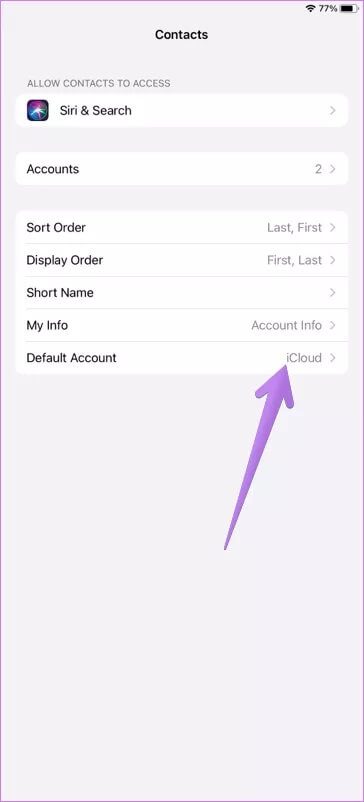
7. Abrufeinstellungen prüfen
Öffnen Sie die Einstellungen auf Ihrem iPhone und gehen Sie zu Kontakte > Konten. Klicken Sie auf Neue Daten abrufen.
Stellen Sie sicher, dass der Schalter neben Push aktiviert ist. Tippen Sie auf Gmail und wählen Sie die Option Abrufen anstelle von Manuell. Wählen Sie auch Automatisch unter der Abruftabelle.
8. GOOGLE-KONTO WIEDER HINZUFÜGEN
Wenn Ihnen die obigen Korrekturen nicht geholfen haben, versuchen Sie, das Google-Konto erneut hinzuzufügen. Gehen Sie dazu zu Einstellungen > Kontakte > Konten. Tippen Sie auf Ihr Gmail-Konto. Klicken Sie auf Konto löschen. Starten Sie Ihr Telefon neu und fügen Sie Ihr Google-Konto erneut hinzu. Aktivieren Sie dann die Kontaktsynchronisierung, wie in der zweiten Methode beschrieben. Lesen Sie, was passiert, wenn Sie Ihr Google-Konto von Ihrem Telefon entfernen.
Tipp: Finden Sie heraus, wie Sie mehrere Google-Kontakte mit dem iPhone synchronisieren können.
Google Kontakte Auf Wiedersehen ICLOUD
Wir hoffen, dass Ihnen die oben genannten Lösungen dabei geholfen haben, Google-Kontakte mit Ihrem iPhone oder iPad zu synchronisieren. Sie können sowohl iCloud-Kontakte als auch Google-Kontakte auf Ihrem Telefon behalten. Beachten Sie jedoch, dass neue Kontakte nur mit dem ausgewählten Standardkonto synchronisiert werden. Falls Sie möchten, können Sie iCloud-Kontakte deaktivieren, indem Sie zu Einstellungen > Ihr Name > iCloud gehen. Deaktivieren Sie den Schalter neben Kontakte.